Izmantojot tālvadības programmu Ikon TV, ir ērti vadīt vairākas televīzijas vienības no vienas ierīces. Izmantojot stabilu Wi-Fi savienojumu vai viedtālruni, kas aprīkots ar IS blasteri, varat pilnveidot skatīšanās pieredzi. Šajā rokasgrāmatā ir sniegta informācija par Ikon TV pārvaldību, izmantojot gan iPhone, gan Android ierīces.
Izmantojot Google TV lietotni Android vai Google TV ierīcēm
Google TV lietotne piedāvā lietotājam draudzīgu tālvadības saskarni, kas ļauj bez piepūles kontrolēt savu Ikon Google TV. Lai sāktu, pārliecinieties, vai viedtālrunis un Ikon TV ir savienoti ar vienu un to pašu Wi-Fi tīklu.
- Lejupielādējiet lietotni Google TV no App Store iPhone ierīcēm vai no Google Play veikala Android ierīcēm.
- Atveriet lietotni un pierakstieties ar savu Google kontu .
- Lietojumprogrammas sākumlapas apakšā atrodiet opciju TV tālvadības pults un pieskarieties tai .
- Jūsu viedtālrunis parādīs tīklam pievienoto ierīču sarakstu.
- Izvēlieties savu Ikon Android/Google TV no uzskaitītajām ierīcēm.
- Ievadiet televizorā parādīto savienošanas kodu viedtālruņa norādītajā laukā.
- Nospiediet pogu Savienot , lai izveidotu savienojumu; jūsu Ikon TV drīzumā tiks sinhronizēts ar lietotni.
- Jūsu viedtālruņa ekrānā tagad tiks parādīts attālais interfeiss. Jūs varat vadīt savu Ikon televizoru, izmantojot D-pad vai vilkšanas vadību .
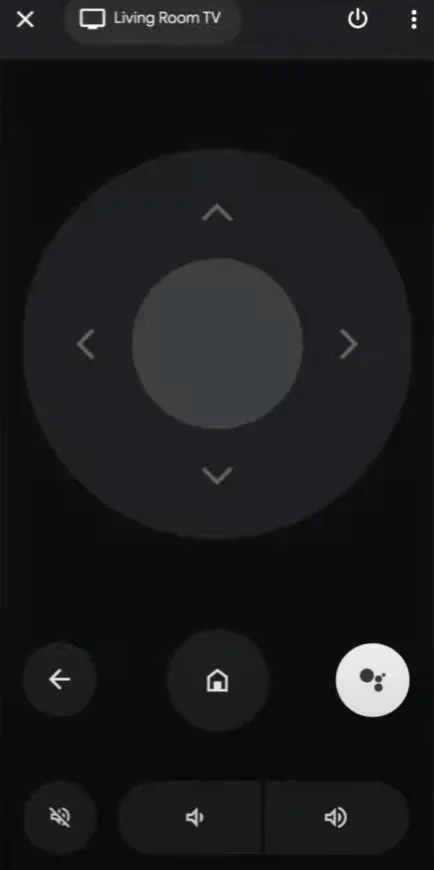
Ikon WebOS TV vadīšana, izmantojot LG ThinQ lietotni
Ja jūsu Ikon televizors darbojas ar webOS, lietotne LG ThinQ ir lieliska tālvadības pults alternatīva.
- Piekļūstiet Play veikalam , lai lejupielādētu LG ThinQ lietotni Android ierīcēm, vai atrodiet to savā iPhone tālrunī App Store .
- Pēc instalēšanas atveriet lietotni un pierakstieties, izmantojot savu e-pasta ID un paroli .
- Sākuma ekrānā pieskarieties pie Pievienot produktus un atlasiet Atlasīt manuāli .
- Jūsu Ikon TV automātiski jāparādās sadaļā Tuvumā esošās ierīces . Ja tā nav, atlasiet TV opciju, lai atsvaidzinātu sarakstu.
- Sarakstā atlasiet savu Ikon webOS TV un ievadiet savienojuma kodu, lai apstiprinātu.
- Ja vēlaties ieslēgt televizoru, izmantojot Wi-Fi, piekrītiet lietotnē piedāvātajiem noteikumiem.
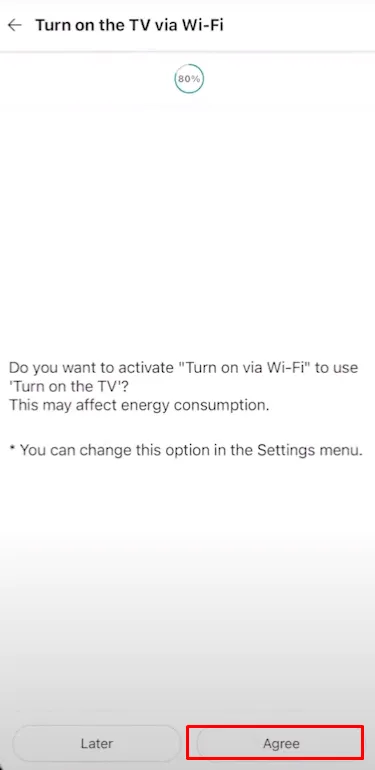
Pēc tam apstipriniet, pieskaroties Labi lapā Complete Registration.
Atlasiet opciju Remote Control , lai piekļūtu tālvadības interfeisam, nodrošinot tiešu kontroli pār savu Ikon televizoru.
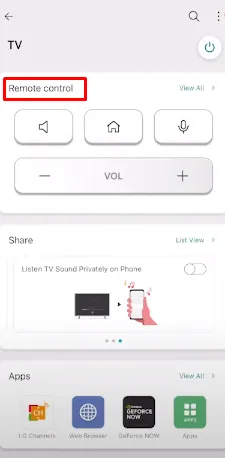
IR Remote Apps izmantošana Ikon TV Control
Ja nevarat izveidot savienojumu, izmantojot Wi-Fi vai ja izmantojat vecāku Ikon TV modeli, IR tālvadības lietotnes ir dzīvotspējīgs risinājums. Šīs lietojumprogrammas ļauj vadīt televizoru bez Wi-Fi savienojuma ar nosacījumu, ka jūsu Android ierīcei ir IR blaster .
Šeit ir dažas ieteiktās IR tālvadības lietotnes:
Lai izmantotu šīs lietotnes, vienkārši instalējiet to savā viedtālrunī, atveriet to un atlasiet tālvadības opciju. Pavērsiet ierīci pret televizoru, lai to vadītu bez savienošanas pārī.
Lūdzu, ņemiet vērā, ka iPhone lietotāji nevar izmantot IR attālās lietotnes, jo iOS ierīcēs nav IR blastera. Kā alternatīvu apsveriet iespēju iegādāties universālo tālvadības pulti, ko var ieprogrammēt lietošanai kopā ar jūsu Ikon televizoru.
Atbildēt